win11如何设置任务栏小图标 win11任务栏小图标怎么设置
更新时间:2023-03-16 17:09:19作者:yun
在任务栏中,都会放置很多图标,可是有不少用户升级到win11系统用户觉得任务栏图标有点大,就想要设置小图标,但是却不知道要如何设置,其实方法不难,可以通过注册表来进行设置,想要知道详细步骤的话,可以跟着小编一起来学习一下win11任务栏小图标的详细设置方法。

具体方法如下:
1.按快捷键“win+r”开始操作,输入regedit命令确认。
2.然后进入注册表编辑器窗口,依次展开路径:HKEY当前用户软件微软视窗当前版本浏览器高级版.并创建一个名为“taskbarsi”的新dword值。
3、随后即可编辑“TaskbarSi”数值数据,将数字改成0确定之后就可以强制使用小图标了。
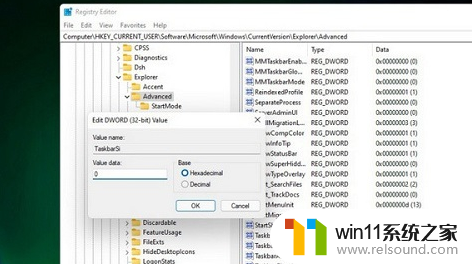
4、如果你觉得太小了,也可以将数值改成1,这样就会变成中等的图标了。
上述给大家讲解的便是win11任务栏小图标怎么设置的详细内容,大家可以学习上面的方法来进行设置就可以了,希望帮助到大家。















